win10如何找到开机启动项 如何在win10中查看开机启动应用
更新时间:2024-07-04 15:14:11作者:xiaoliu
在Win10中,开机启动项能够让我们的电脑在开机时自动运行特定的应用程序,提高工作效率,但有时候我们可能会想要查看或者调整这些开机启动应用,以便优化系统性能或者管理资源。如何在Win10中找到开机启动项,又该如何查看和管理这些开机启动应用呢?接下来我们将一一为您详细介绍。
方法如下:
1.我们右键windows开始按钮,在菜单中。我们点击“应用和功能”。
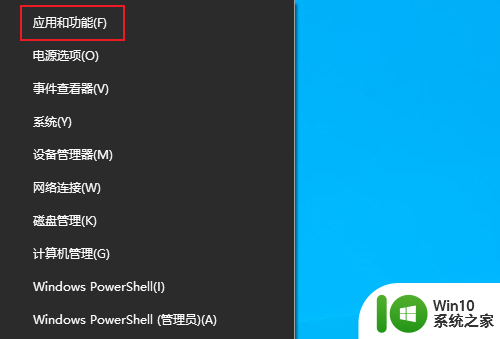
2.弹出“设置”窗口,我们点击“主页”。
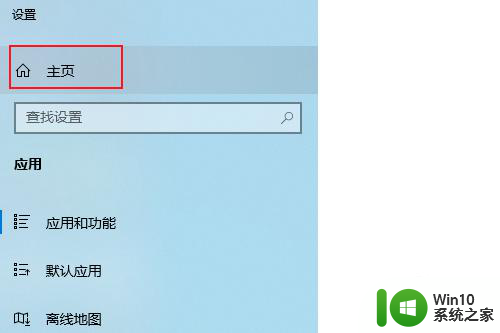
3.在windows设置窗口中,我们点击“应用”。
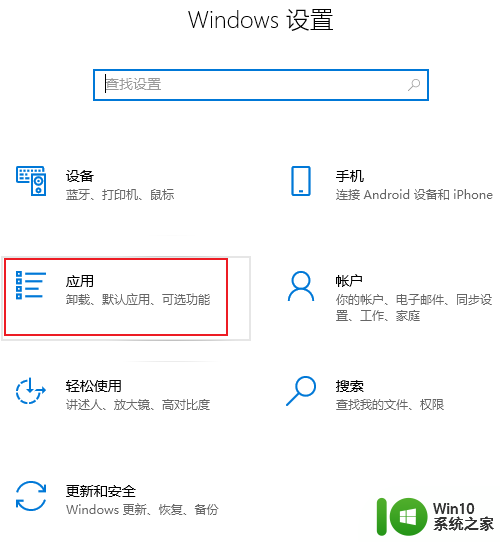
4.接下来我们点击左侧的“启动”。
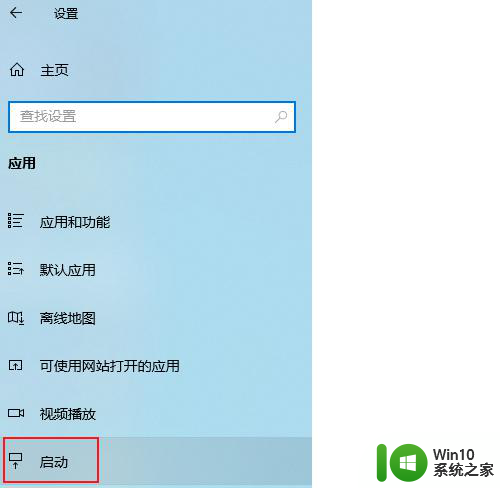
5.在窗口右侧会显示当前计算机所有的开机启动项。
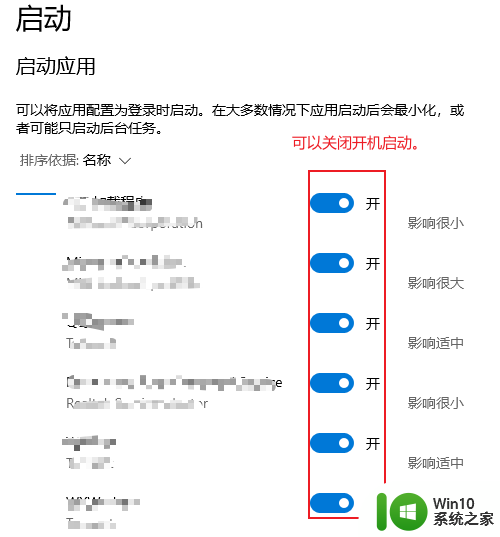
6.我们如果关闭其中一个,状态按钮就会显示为关。
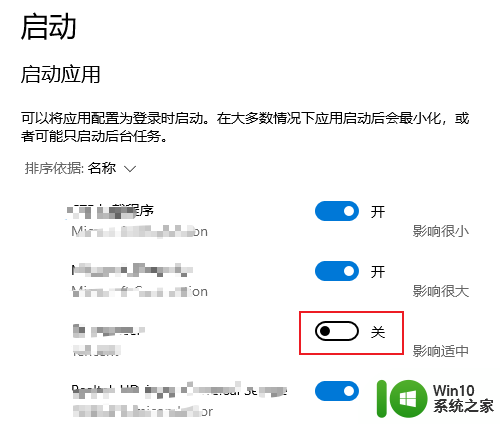
以上是关于如何找到win10的开机启动项的全部内容,如果有任何疑问,用户可以参考小编的步骤进行操作,希望对大家有所帮助。
win10如何找到开机启动项 如何在win10中查看开机启动应用相关教程
- win如何禁止开机启动项 Win10开机启动项如何禁用
- win10检查开机启动项 win10开机启动项在哪里
- window10设置开机启动项的最佳方法 如何在Windows10中设置开机启动项
- win10系统如何更改开机启动项 win10如何添加开机启动项
- 如何在win10中查看开机启动时间 win10如何统计开机次数和启动时间
- win10如何添加开机自启动项 win10开机自动启动项设置方法
- 如何禁用win10开机自启动项 win10电脑如何取消系统启动选项
- win10怎么调整开机启动项 win10如何添加开机启动项
- win10如何修改开机启动项 win10修改开机启动项的方法
- win10电脑如何设置开机启动项 win10自定义开机启动项方法
- win10删除无用启动项的方法 win10如何删除开机启动项
- win10查看并修改开机启动项的方法 win10怎么查看开机自启动程序
- 蜘蛛侠:暗影之网win10无法运行解决方法 蜘蛛侠暗影之网win10闪退解决方法
- win10玩只狼:影逝二度游戏卡顿什么原因 win10玩只狼:影逝二度游戏卡顿的处理方法 win10只狼影逝二度游戏卡顿解决方法
- 《极品飞车13:变速》win10无法启动解决方法 极品飞车13变速win10闪退解决方法
- win10桌面图标设置没有权限访问如何处理 Win10桌面图标权限访问被拒绝怎么办
win10系统教程推荐
- 1 蜘蛛侠:暗影之网win10无法运行解决方法 蜘蛛侠暗影之网win10闪退解决方法
- 2 win10桌面图标设置没有权限访问如何处理 Win10桌面图标权限访问被拒绝怎么办
- 3 win10关闭个人信息收集的最佳方法 如何在win10中关闭个人信息收集
- 4 英雄联盟win10无法初始化图像设备怎么办 英雄联盟win10启动黑屏怎么解决
- 5 win10需要来自system权限才能删除解决方法 Win10删除文件需要管理员权限解决方法
- 6 win10电脑查看激活密码的快捷方法 win10电脑激活密码查看方法
- 7 win10平板模式怎么切换电脑模式快捷键 win10平板模式如何切换至电脑模式
- 8 win10 usb无法识别鼠标无法操作如何修复 Win10 USB接口无法识别鼠标怎么办
- 9 笔记本电脑win10更新后开机黑屏很久才有画面如何修复 win10更新后笔记本电脑开机黑屏怎么办
- 10 电脑w10设备管理器里没有蓝牙怎么办 电脑w10蓝牙设备管理器找不到
win10系统推荐
- 1 番茄家园ghost win10 32位官方最新版下载v2023.12
- 2 萝卜家园ghost win10 32位安装稳定版下载v2023.12
- 3 电脑公司ghost win10 64位专业免激活版v2023.12
- 4 番茄家园ghost win10 32位旗舰破解版v2023.12
- 5 索尼笔记本ghost win10 64位原版正式版v2023.12
- 6 系统之家ghost win10 64位u盘家庭版v2023.12
- 7 电脑公司ghost win10 64位官方破解版v2023.12
- 8 系统之家windows10 64位原版安装版v2023.12
- 9 深度技术ghost win10 64位极速稳定版v2023.12
- 10 雨林木风ghost win10 64位专业旗舰版v2023.12